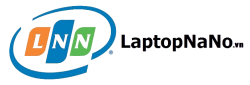Phương pháp kiểm tra laptop cũ hiệu quả nhất
Khi mua laptop cũ cần xem chiếc laptop cũ còn nguyên vẹn, có xuất hiện vấn đề hỏng hóc nào không, các bạn cần phải tiến hành kiểm tra laptop cũ. Để quá trình kiểm tra diễn ra nhanh và đơn giản hơn, mời các bạn cùng tham khảo bài viết dưới đây:
Laptop cũ mang lại nhiều tiện ích cho người sử dụng, nó không chỉ tiết kiệm được một khoản tiền lớn mà còn đáp ứng được nhiều nhu cầu cho người sử dụng, khiến cuộc sống trở nên muôn màu, thú vị hơn. Để xem chiếc laptop cũ còn nguyên vẹn, có xuất hiện vấn đề hỏng hóc nào không, các bạn cần phải tiến hành kiểm tra laptop cũ. Để quá trình kiểm tra diễn ra nhanh và đơn giản hơn, mời các bạn cùng tham khảo bài viết dưới đây:

Kiểm tra laptop cũ là vấn đề quan trọng, cần chú ý
1.Kiểm tra cấu hình và các thông tin liên quan đến phần cứng của máy
Đối với bất kì loại laptop nào, các bạn cũng cần phải hiểu và biết rõ chiếc laptop đó mang cấu hình nào và các thông số liên quan đến phần cứng của máy. Bởi thông qua các thông tin đó, các bạn cũng có thể xác định được đây có là loại máy mình đang cần hay không và xem chúng có đáp ứng được nhu cầu của mình không.
Các bạn có thể kiểm tra các vấn đề này thông qua phần mềm CPU-Z. Mở phần mềm lên, trên màn hình máy sẽ xuất hiện giao diện nhỏ của phần mềm đó. Trong đó có nhiều tab khác nhau, mang những thông tin liên quan đến phần cứng của máy.
2.Kiểm tra bên ngoài máy và các cổng kết nối
Không chỉ kiểm tra mỗi bên trong máy, mà các bạn cần phải quan tấm đến các vấn đề bên ngoài máy nữa. Việc kiểm tra bên ngoài máy rất đơn giản, không quá phức tạp. Các bạn chỉ cần nhìn qua xem vỏ bọc bên ngoài máy còn mới hay không, có xuất hiện các vết trầy xước hay bị vỡ mảnh nào hay không.
Còn về vấn đề các cổng kết nối, các bạn chỉ cần cắm thử tai nghe, hoặc USB vào xem máy có tiếp nhận được không là xong.
3.Kiểm tra ổ cứng của máy
Có hai cách để kiểm tra ổ cứng của máy. Một là các bạn có thể sử dụng phần mềm mHDD trong bộ đĩa Hiren’s Boot CD. Hai là bạn có thể sử dụng phần mềm Hard Disk Sentinel.
Mở phần mềm lên và chúng ta cần chú ý tới mục Health. Nếu ở đó báo Ecellent hoặc Good thì các bạn có thể yên tâm về ổ cứng của máy. Còn nếu xuất hiện Fail hoặc Critical thì ổ cứng hiện tại của máy đang gặp vấn đề.
4.Kiểm tra màn hình máy
Các bạn cần phải xem xét thật kĩ xem màn hình có bị xước hay vỡ không, miếng dán màn hình còn nguyên hay bị đã bị bong...Ngoài ra, các bạn cần phải kiểm tra xem màn hình máy có mắc lỗi gì không. Các bạn có thể sử dụng phần mềm Dead Pixel Locator để kiểm tra.
5.Kiểm tra bàn phím, touchpad, wifi, loa, pin,...
Ngoài ra, các bạn cũng cần phải chú ý tới nhiều vấn đề khác như bàn phím, wifi, pin, touchpad,...
Để kiểm tra bàn phím còn sử dụng được không, cách đơn giản nhất là các bạn có thể đánh một bản word ngắn để kiểm tra.
Để kiểm tra toughpad, các bạn chỉ cần di thử chuột cảm ứng xem nó có chạy tốt hay không là được.
Chúng tôi xin khép lại bài viết tại đây, cám ơn các bạn đã quan tâm.
Nếu bạn có nhu cầu huong dan mua laptop cu tốt nhất hiện nay, hãy liên hệ với chúng tôi tại laptopnano.vn hoặc liên hệ qua hotline: 0906663029 để được tư vấn và hướng dẫn cụ thể.